win10网速很快但下载东西很慢的具体解决方法【图文】
近日有用户跟小编反映说自己的电脑的网速挺快的,就是下载东西的时候特别慢,不知道怎么回事很是影响自己的使用,其实出现这一情况是因为电脑默认设置限制了百分之20的速度,那么对此今天本文就来为大家分享关于win10网速很快但下载东西很慢的具体解决方法。
推荐下载:win10 64位原版下载
解决方法如下:
第一步:win+R打开“运行”然后输入“gpedit.msc“,进入到本地组策略组
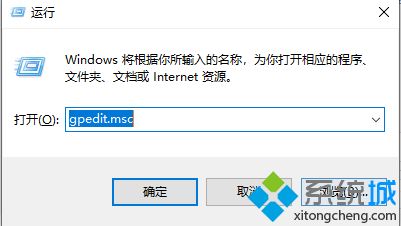
第二步:按照下图的方法先从“管理模版”到“网络”然后再到“Qos数据包计划程序”
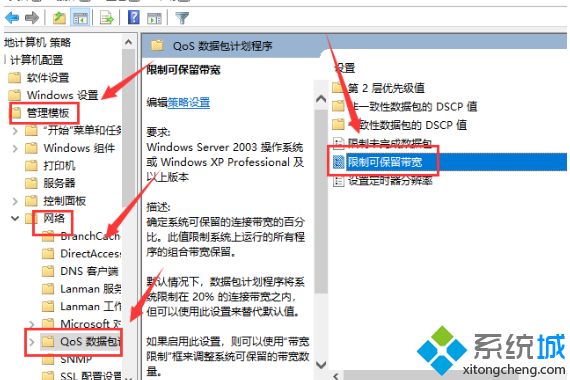
第三步:找到“可保留宽带配置窗口”双击,然后会弹出“限制可保留宽带”界面,在该界面选择已禁用即可
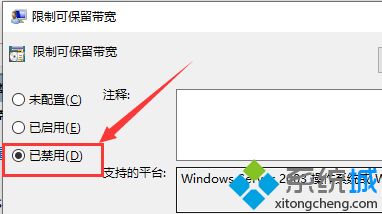
win10网速很快但下载东西很慢的具体解决方法就为大家分享到这里啦,有出现同样情况的可以按照上面的方法来解决哦。
我告诉你msdn版权声明:以上内容作者已申请原创保护,未经允许不得转载,侵权必究!授权事宜、对本内容有异议或投诉,敬请联系网站管理员,我们将尽快回复您,谢谢合作!










